|
|
Windows 8.1でWindowsストアアプリをアップデートする方法 | ||
Windows 8.1でWindowsストアアプリをアップデートする方法 |
|
Q&A番号:016288 更新日:2023/07/10 |
 | Windows 8.1で、Windowsストアアプリをアップデートする方法について教えてください。 |
 | Windowsストアアプリをアップデートすることで新しい機能が追加され、安全性や操作性が向上します。 |
はじめに
Windows 8.1では、Windowsストアアプリの自動更新が有効に設定されているため、アップデート可能なアプリは最新の状態へ自動的に更新されます。自動更新を無効に設定した場合は、随時手動でアプリのアップデートを行う必要があります。
Windowsストアアプリをアップデートすると、セキュリティを高めたり、新しい機能を追加して操作性を向上させたりすることができます。
ユーザーが任意に追加したWindowsストアアプリをアップデートする場合は、Microsoftアカウントに切り替えて操作を行います。
アカウントを切り替えるには、以下の情報を参照してください。
 Windows 8.1でMicrosoftアカウントとローカルアカウントを切り替える方法
Windows 8.1でMicrosoftアカウントとローカルアカウントを切り替える方法ここで案内する操作を行うには、インターネットに接続されている必要があります。
操作手順
Windows 8.1でWindowsストアアプリをアップデートするには、以下の操作手順を行ってください。
「ストア」を起動し、画面右下隅をポイントして、マウスポインターを上方向へ移動させます。
チャームが表示されたら、「設定」をクリックします。
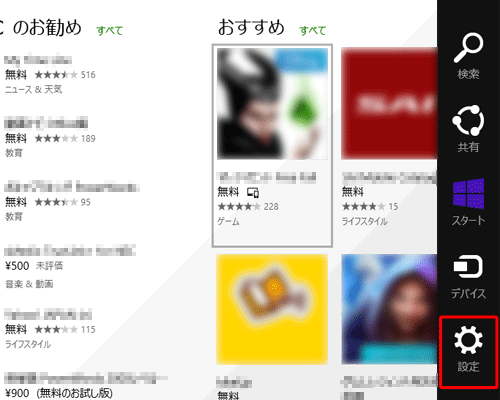
「設定」が表示されます。
「アプリの更新」をクリックします。
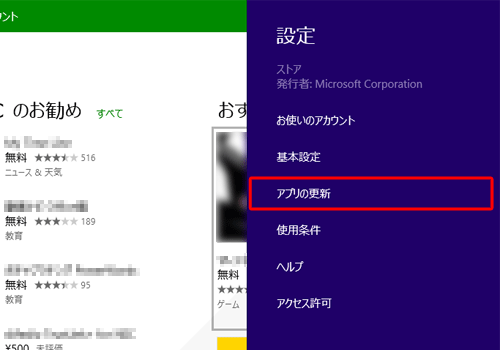
「アプリの更新プログラム」が表示されます。
「更新プログラムを確認する」をクリックします。

アップデートしたいアプリを右クリックしてチェックを入れたら、画面左下の「インストール」をクリックします。
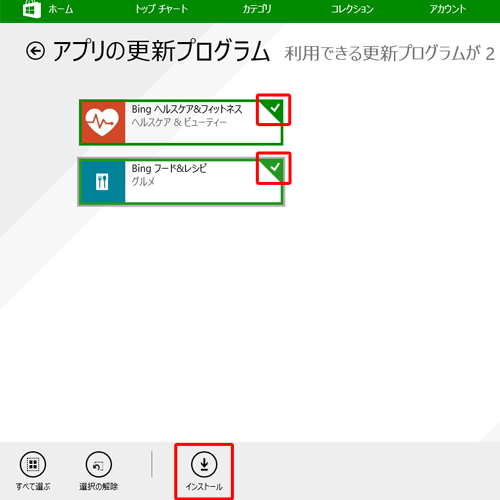
※ アップデートしたくないWindowsストアアプリがある場合は、右クリックしてチェックを外します。
補足
「選択の解除」をクリックすると、すべてのWindowsストアアプリのチェックが外れます。
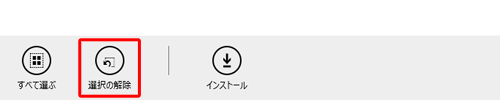
任意のWindowsストアアプリをクリックすると、アプリの詳細な情報が表示されます。
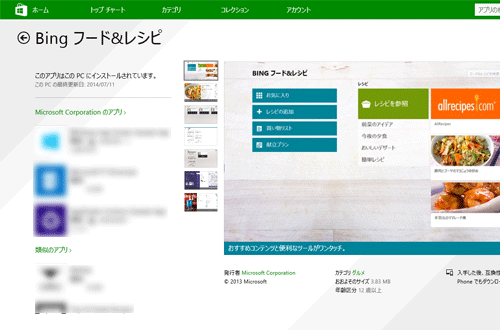
「インストール」と表示され、アップデートが開始されます。
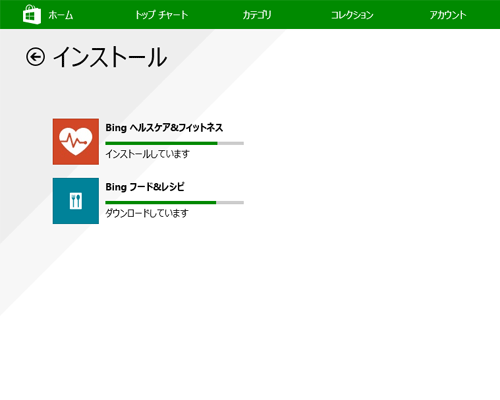
「アプリがインストールされました。」というメッセージが表示されたら、「
 」をクリックします。
」をクリックします。
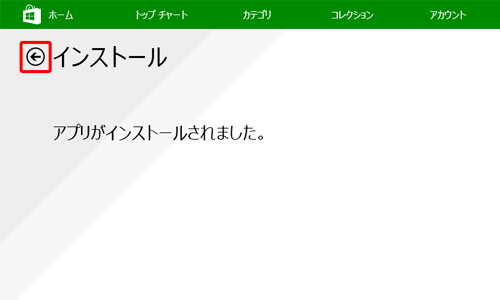
補足
手順5でWindowsストアアプリが「保留中」と表示されたまま、アップデートが完了しないことがあります。
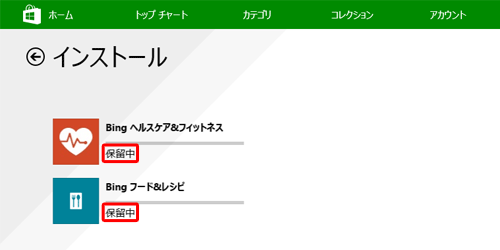
その場合は、以下の情報を参照し、対処を行ってください。
 Windows 8 / 8.1でWindowsストアアプリが正常にアップデートできない場合の対処方法
Windows 8 / 8.1でWindowsストアアプリが正常にアップデートできない場合の対処方法
以上で操作完了です。
このQ&Aに出てきた用語
|
|
|










